Camtasia Studio ist eine von TechSmith entwickelte und veröffentlichte Software-Suite. Es kann von jedem verwendet werden, der Videos aufnehmen möchte und ein Tool benötigt, das den Computerbildschirm aufzeichnen kann. Es kann verwendet werden, um YouTube-Videos, Lehrpräsentationen, Marketingprojekte und Verkaufspräsentationen zu erstellen.
Obwohl Camtasia Studio einer der benutzerfreundlichsten Recorder ist, ist es nicht perfekt und hat seine eigenen kleinen Mängel, die der Grund sein könnten, warum Sie dies tun möchten deinstallieren Sie Camtasia Studio auf dem Mac. Beim Löschen eines oder mehrerer Frames in den Video- und Audiospuren ist es schwierig, Frames so zuzuordnen, dass der Video- und Audiofluss reibungslos verläuft.
Camtasia Studio ist nicht kostenlos, im Vergleich zu bestimmten Konkurrenten in dieser Preisklasse fehlt es an Videoclip-Manipulation oder Integration mit anderen Produkten, die dies tun. Die Audioverarbeitung hat geringe Fähigkeiten und keine Schnittstelle zu anderen Anwendungen. In diesem Sinne zeigen wir Ihnen, wie es geht Deinstallieren Sie alle unerwünschten Apps auf dem Mac, einschließlich Camtasia Studio.
Inhalte: Teil 1. Können Sie eine Camtasia-Lizenz übertragen?Teil 2. Wie deinstalliere ich Camtasia vollständig?Teil 3. Deinstallieren Sie Camtasia vom Mac mit einem Deinstallationstool Teil 4. Fazit
Teil 1. Können Sie eine Camtasia-Lizenz übertragen?
Entsprechend der EULA, Verkauf oder Weitergabe an Dritte ist ohne schriftliche Zustimmung ausdrücklich untersagt. Technisch gesehen können Sie übertragen. Sie können die Lizenz auf einem Computer deaktivieren und auf einem anderen neu installieren. Der andere Benutzer müsste jedoch Ihre Identität annehmen, soweit Camtasia ist besorgt.
Jeder Benutzer darf eine Kopie des Softwareprodukts auf bis zu zwei Computern für den persönlichen Gebrauch installieren und nutzen, solange nur ein Computer gleichzeitig in Betrieb ist. Dies umfasst sowohl zu Hause und am Arbeitsplatz als auch einen Laptop und einen Desktop-Computer. Führen Sie vor der Deinstallation von Camtasia Studio auf dem Mac die folgenden Schritte aus, um das lizenzierte Camtasia Studio von einem Computer auf einen anderen zu übertragen.

Wenn Sie Camtasia über TechSmith beziehen
- Öffnen Sie Camtasia Editor auf Ihrem alten Computer. Wählen Sie die Camtasia-Version aus, die Sie haben, und gehen Sie dann auf Aktivieren. Finden Sie den Softwareschlüssel mit 25 Zeichen bestehend aus Zahlen und Buchstaben.
- Kopieren Sie den Softwareschlüssel von Ihrer Camtasia auf Ihren neuen Computer. Exportieren Sie Ihre benutzerdefinierten Bibliotheken, die Sie auf Ihrem neuen Computer einschließen möchten. Camtasia 2020 ermöglicht es Ihnen, Camtasia-Ressourcen zu verpacken und zu teilen.
- Gehen Sie zum Download-Center auf Ihrem neuen Computer und laden Sie die entsprechende Installationsversion herunter.
- Suchen Sie die Installationsdatei und führen Sie sie aus. Während des Installationsvorgangs werden Sie aufgefordert, Ihren Softwareschlüssel einzugeben.
- Importieren Sie alle benutzerdefinierten Bibliotheken, die Sie vom alten Computer exportiert haben.
Wenn Sie Camtasia über den App Store beziehen
- Exportieren Sie alle benutzerdefinierten Bibliotheken, die Sie auf Ihren neuen Computer übertragen möchten.
- Öffnen Sie die App Store auf dem neuen Computer. Melden Sie sich mit demselben an apple ID das wurde verwendet, um Camtasia zu kaufen.
- Suchen Sie im App Store nach Camtasia. Sie sollten Camtasia herunterladen und installieren können, ohne die Software erneut kaufen zu müssen.
- Importieren Sie die benutzerdefinierten Bibliotheken die Sie von Ihrem alten Mac auf Ihren neuen exportiert haben.
Teil 2. Wie deinstalliere ich Camtasia vollständig?
Um Camtasia Studio auf dem Mac zu deinstallieren, stellen Sie sicher, dass das Programm geschlossen ist. Von dem Dock Beenden Sie Camtasia.
- Navigieren Sie im Finder zum Anwendungen Ordner, suchen Sie nach Camtasia Studio oder geben Sie seinen Namen in das Suchfeld ein und ziehen Sie es dann auf das Müll. Sie können Camtasia Studio auch in den Papierkorb verschieben, indem Sie auf drücken
Cmd + Delauf Ihrer Tastatur, wählen Sie die Datei aus, klicken Sie mit der rechten Maustaste und wählen Sie In den Papierkorb übertragen.
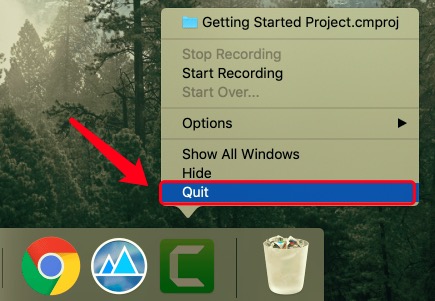
Obwohl Camtasia Studio entfernt wurde, können sich die restlichen Caches, Protokolle, Dateien und anderen Support-Elemente noch auf der Festplatte befinden. Suchen und löschen Sie alle Camtasia-Dienstdateien, die während der Nutzung erstellt wurden. Die meisten Mac-Benutzer überspringen diesen Schritt, was dazu führt, dass ihr Computer langsamer wird.
Diese Dateien benötigen Speicherplatz auf Ihrer Festplatte. Wenn Sie Ihren Computer sauber halten und für einen reibungslosen und schnellen Betrieb sorgen möchten, denken Sie daran, solche Mülldateien zu löschen. Apps behalten ihre Dienstdateien standardmäßig im versteckten Bibliotheksordner. Geh zur Bibliothek und löschen Sie alle Camtasia-bezogenen Dateien aus den folgenden Ordnern.
~Library/Application Support/TechSmith~Library/Caches/com.techsmith.identityprofile.data~Library/Containers/…~Library/Preferences/…~Library/Cookies/…~Library/LaunchAgents/…
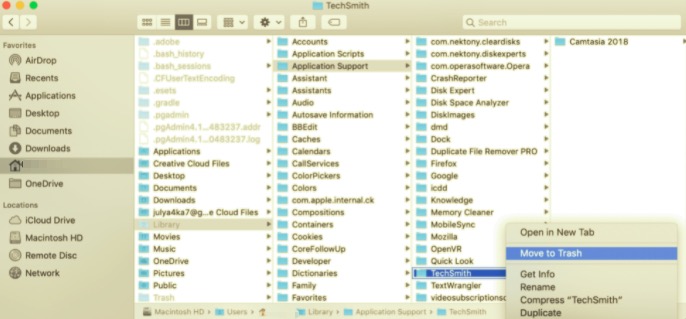
Der TechSmith hat Camtasia Studio entwickelt. Daher sind die meisten Dateien nach dem Unternehmen benannt.
Um die Deinstallation von Camtasia Studio auf dem Mac abzuschließen, leeren Sie den Papierkorb und starten Sie Ihren Mac neu. Vergessen Sie nicht, alle anderen Dateien in Ihrem Papierkorb wiederherzustellen, wenn Sie nicht möchten, dass eine davon dauerhaft gelöscht wird. Wenn Sie den Papierkorb nicht löschen können, starten Sie Ihren Mac neu und versuchen Sie es erneut.
Sie sollten jedoch gewarnt sein, dass die Dateien bestimmter Anwendungen möglicherweise an verschiedenen Orten auf Ihrem Computer verstreut sind. Das Auffinden all dieser Dateien kann schwierig sein, daher schlagen wir vor, dass Sie eine andere Methode zum Entfernen übrig gebliebenen Programmdateien erlernen, die nur ein bestimmtes Deinstallationstool und nur wenige Klicks erfordert.
Teil 3. Deinstallieren Sie Camtasia vom Mac mit einem Deinstallationstool
Nun zur einfachsten Methode, Camtasia Studio auf dem Mac zu deinstallieren. Sie können ein Deinstallationsprogramm eines Drittanbieters verwenden, um das zeitaufwändige Auffinden aller versteckten Dateien im Zusammenhang mit Camtasia Studio zu vermeiden. PowerMyMac ist eines der zuverlässigsten Werkzeuge für den Job.
Es hilft Ihnen nicht nur, das Löschen der falschen Dateien zu vermeiden, die auf Ihrem Computer zu Problemen führen können, sondern finden auch alle zugehörigen Dateien mit ein paar einfachen Klicks. Befolgen Sie die nachstehenden Anweisungen, um zu erfahren, wie einfach die Verwendung ist.
- Um mit dem Scannen aller auf Ihrem Mac installierten Programme zu beginnen, wählen Sie Uninstaller und dann Scan.
- Wenn der Scanvorgang abgeschlossen ist, wird auf der linken Seite des Deinstallationsbildschirms eine Liste aller Anwendungen angezeigt. Camtasia Studio finden in der Liste oder geben Sie seinen Namen in das Suchfeld ein, um es zu deinstallieren.
- Um das Programm und die zugehörigen Dateien zu entfernen, klicken Sie auf das Sauber.
- Ein Popup-Fenster "Bereinigung abgeschlossen" wird angezeigt, und jetzt sind Sie fertig! Einfach richtig?

Teil 4. Fazit
In diesem Artikel haben wir gezeigt, wie Sie Camtasia Studio auf dem Mac sowohl manuell als auch automatisch deinstallieren. Wenn Sie Probleme beim Löschen eines Programms oder einer Software haben, hilft Ihnen unser automatisches Tool. PowerMyMac ist eine benutzerfreundliche App, die es selbst ungeübten Benutzern ermöglicht, beliebige Apps auf dem Mac problemlos zu deinstallieren. Das Deinstallationsmodul kann alle zugehörigen Komponenten jeder Software, die Sie deinstallieren möchten, schnell finden und sicher entfernen.
Sie müssen die Bibliothek nicht manuell überprüfen oder zusätzliche Dateien entfernen. Alles, was Sie tun müssen, ist eine einfache Auswahl- und Löschoperation. Es ist ein One-Stop-Shop zum Aufräumen und Optimieren Ihres Mac. Sie können auch Speicherplatz freigeben, beschleunigen und die Privatsphäre Ihres iMac oder MacBook schützen.



